Ready 品牌型号:华为P40,iPhone12 系统:EMUI11.0.0,IOS14.3 软件版本: 微信 7.0.22,微信7.0.20 微信打字卡顿怎么解决 呢?下面给大家分享一下微信打字卡顿怎么解决方法。 华为手机: 方法一:清
品牌型号:华为P40,iPhone12
系统:EMUI11.0.0,IOS14.3
软件版本:微信7.0.22,微信7.0.20
微信打字卡顿怎么解决呢?下面给大家分享一下微信打字卡顿怎么解决方法。
华为手机:
方法一:清理缓存或删除应用重新下载
1第一步打开设置,点击应用,应用管理

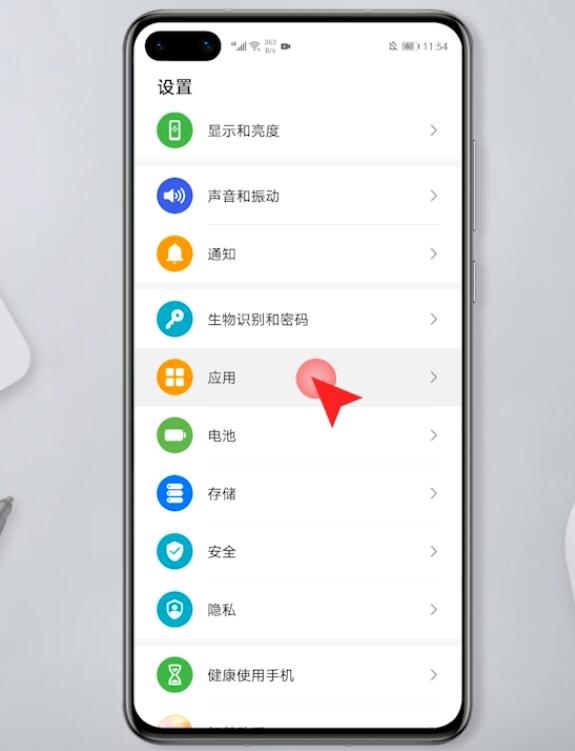
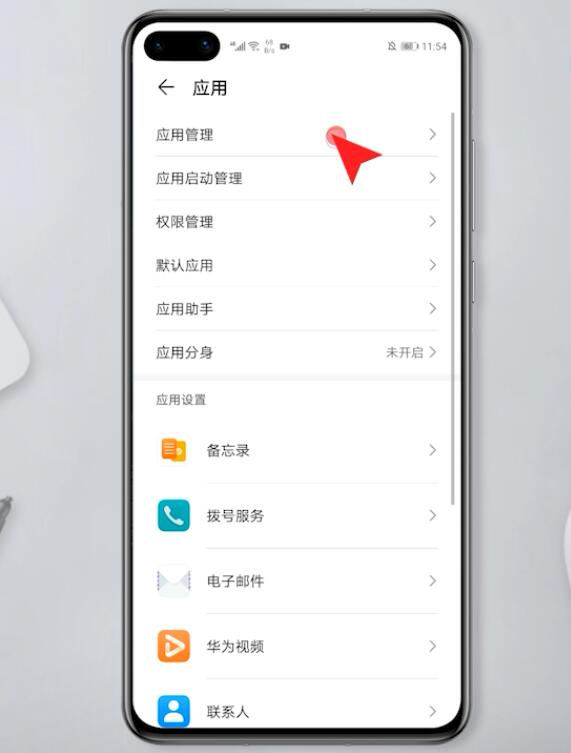
2第二步找到微信进入,选择存储,清空缓存
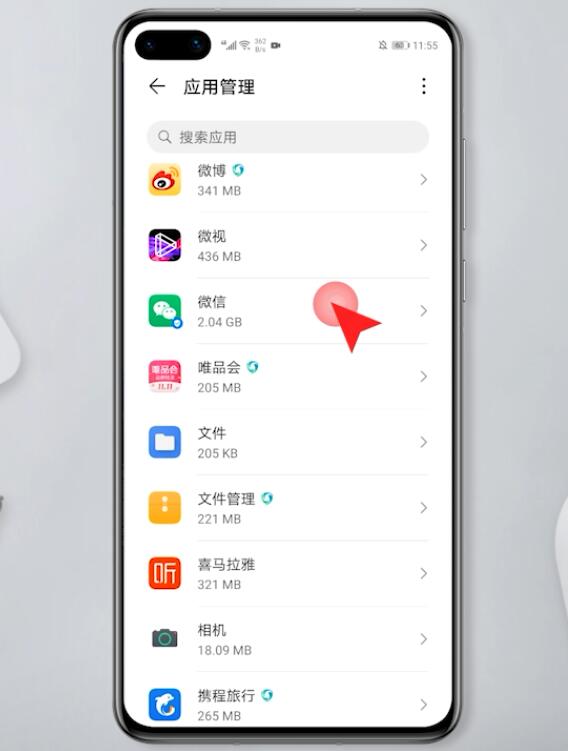

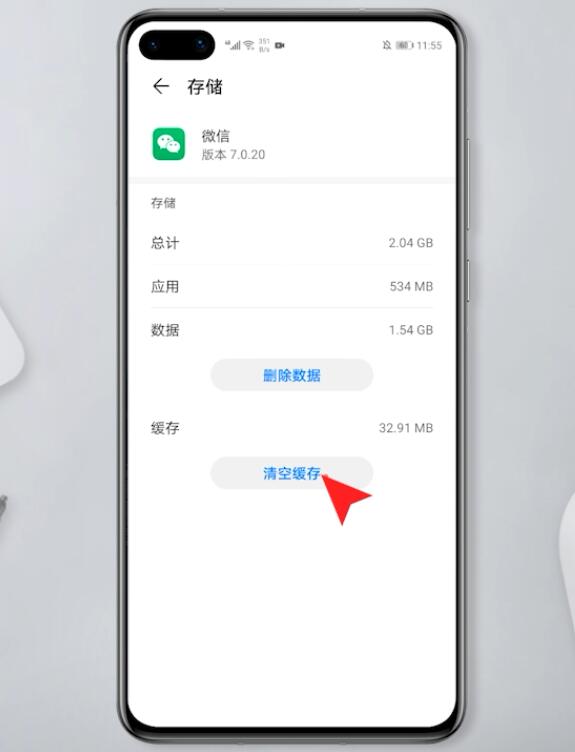
3第三步或在应用信息界面,点击卸载,再次点击卸载,然后重新下载安装即可
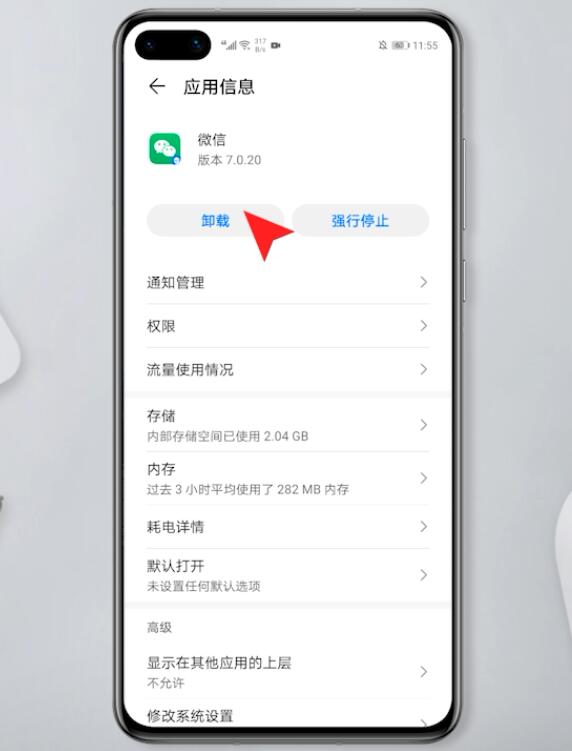
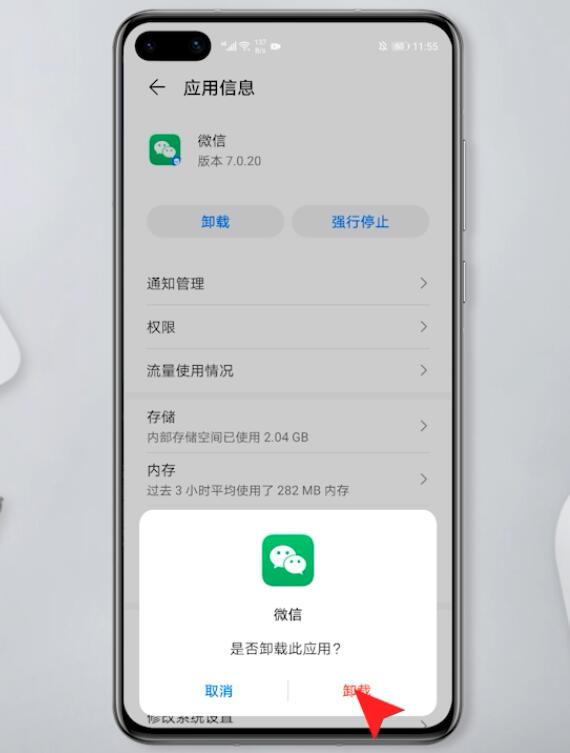
方法二:手机系统异常
4第四步长按手机电源键,重启手机
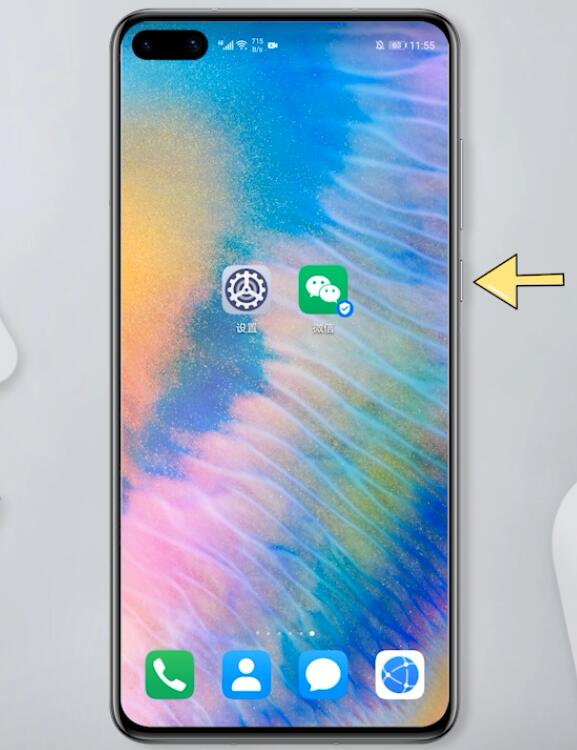
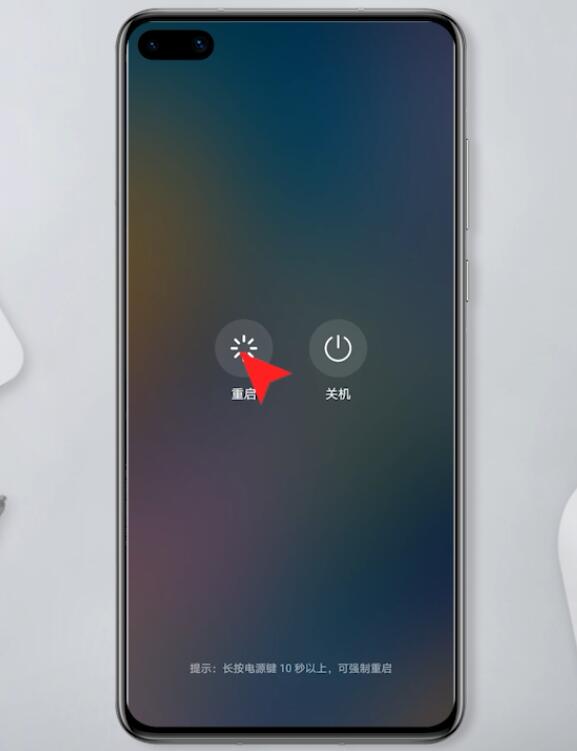
5第五步或打开设置,点击系统和更新,重置,恢复出厂设置,重置手机就可以了

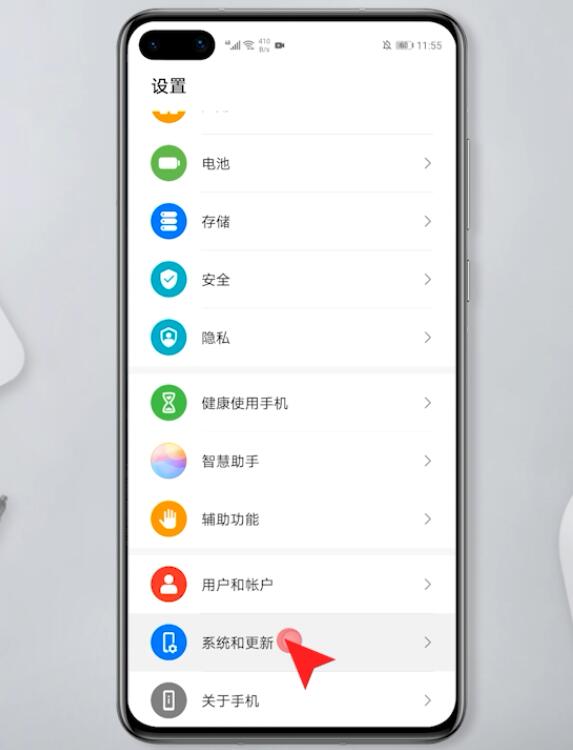
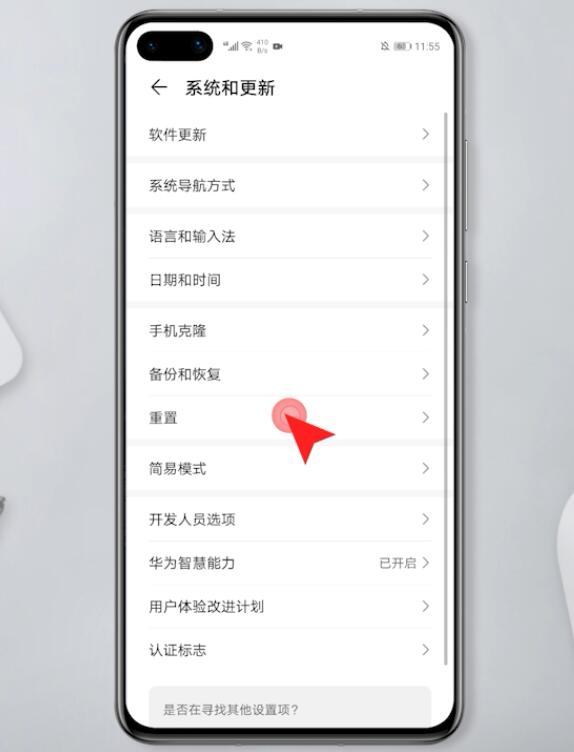
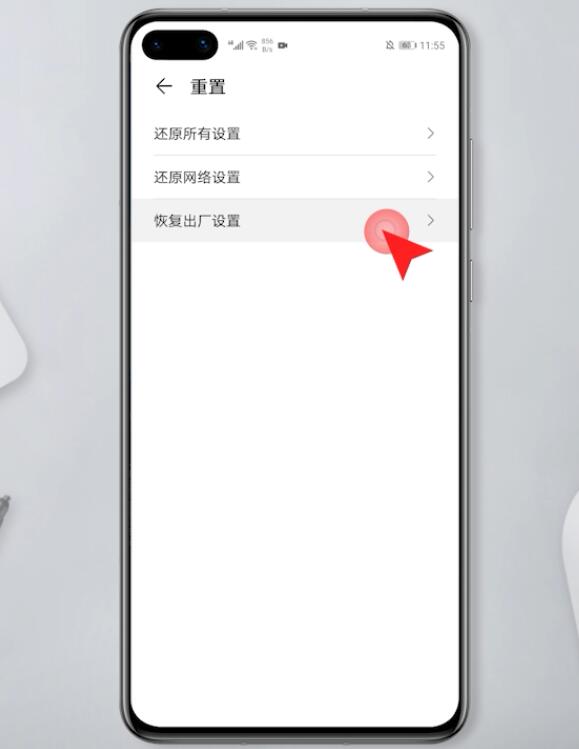

苹果手机:
方法一:清除缓存
6第六步打开微信,点击我,设置,通用
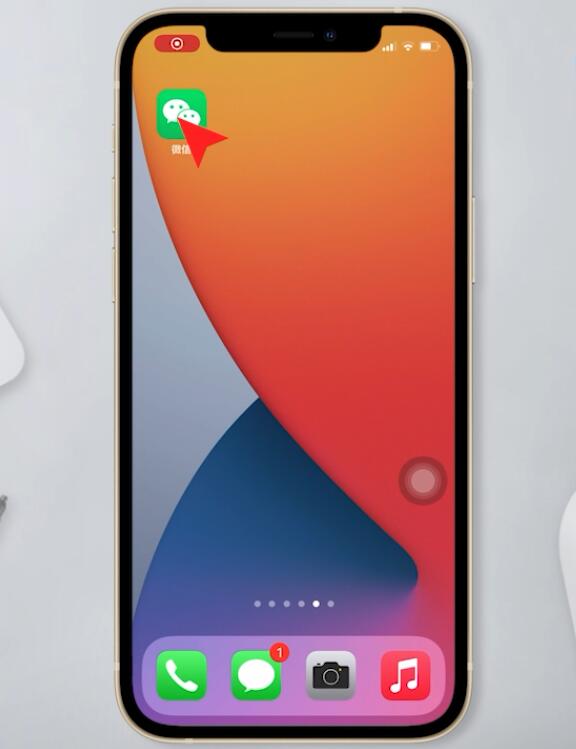
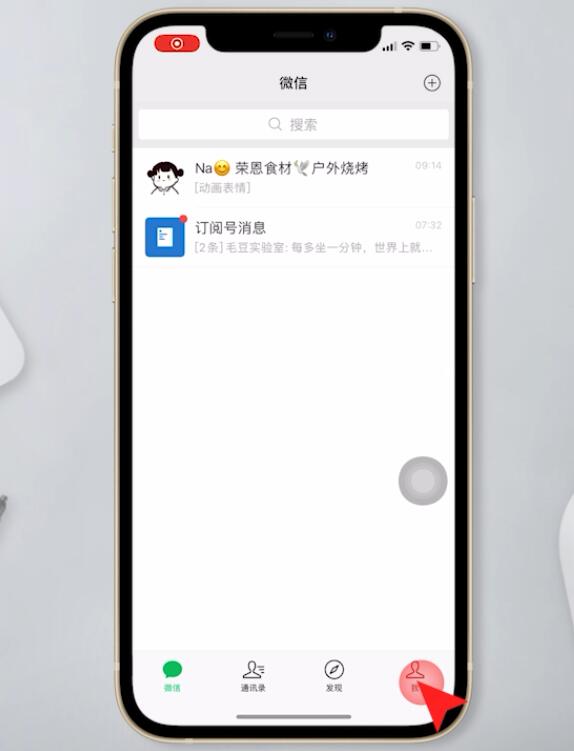
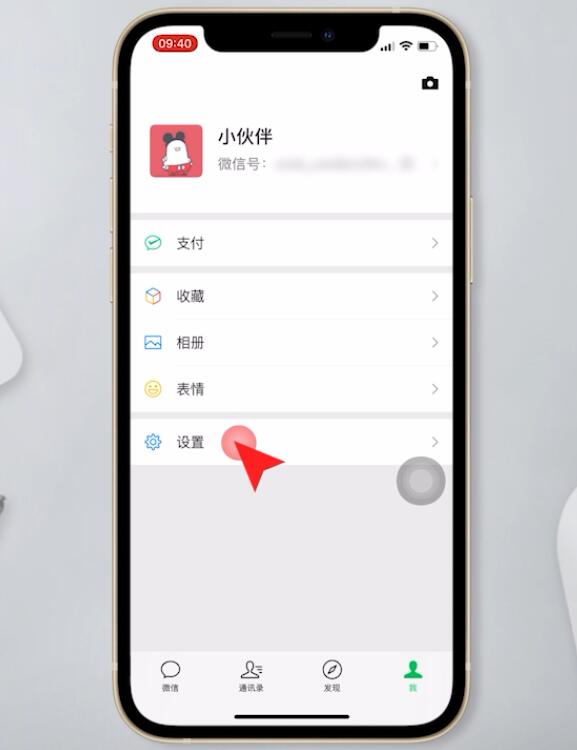

7第七步选择存储空间,在缓存旁边点击清理,确定即可
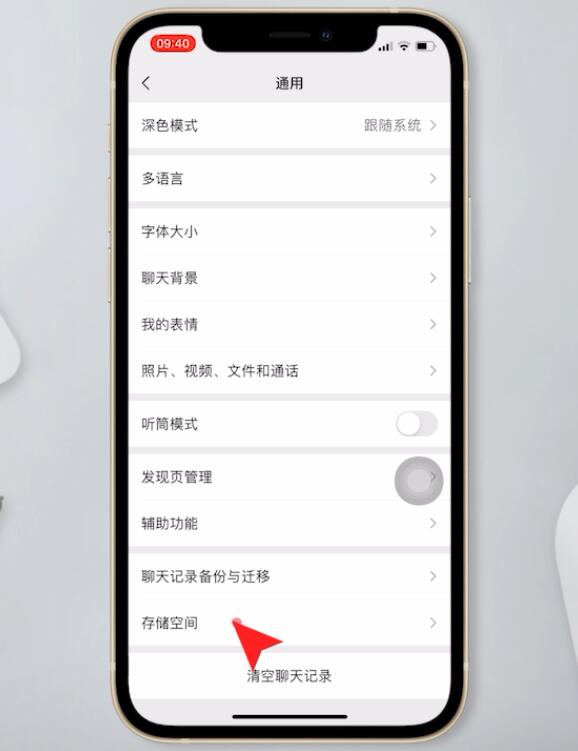

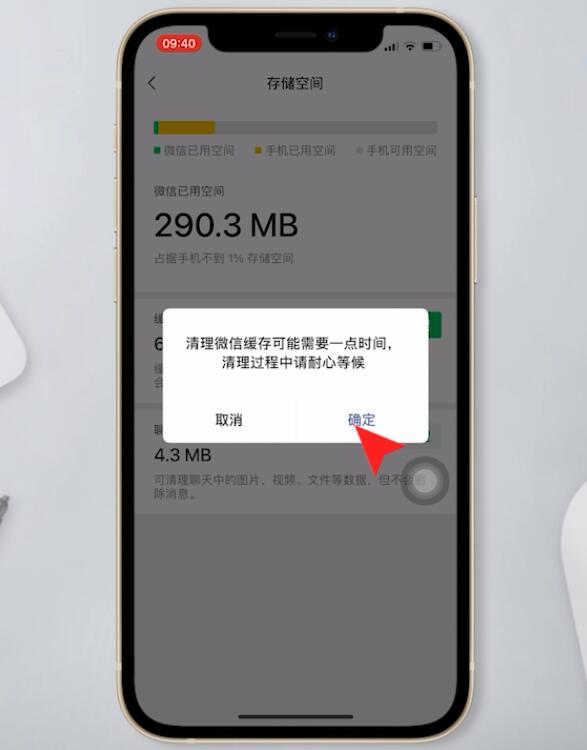
方法二:删除app后重新下载
8第八步在手机桌面长按微信,选择移除app

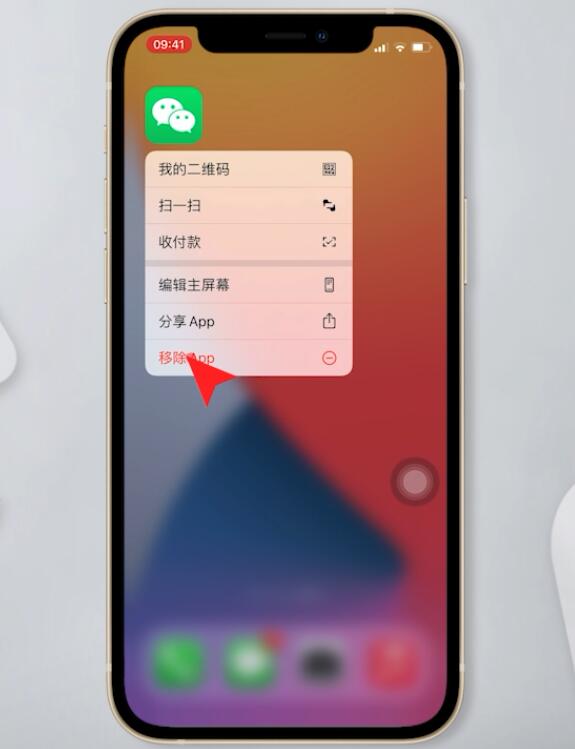
9第九步删除app,删除即可
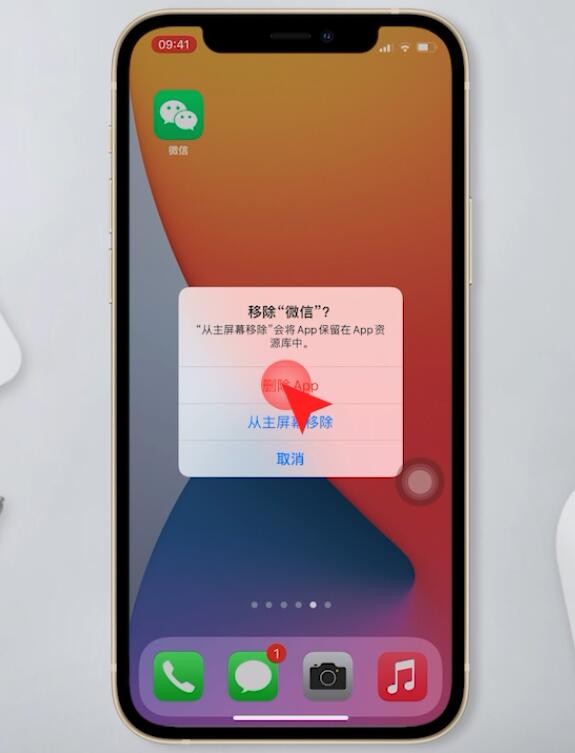
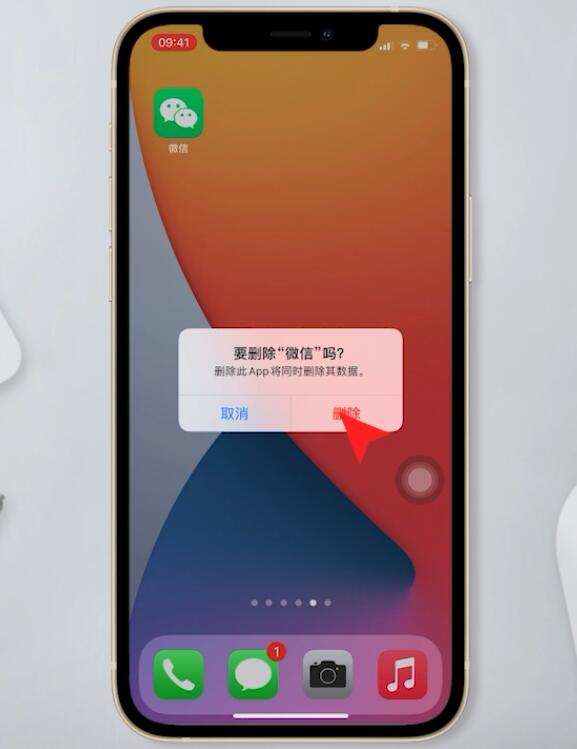
以上就是怎么解决微信打字卡顿的内容了,希望对大家有所帮助。
